【2023年最新】YouTubeおすすめ新機能を徹底解説【iPhone・Apple・ガジェット】

どうもソウタです!
今回は「Youtubeの超便利な新機能」というテーマで先日大幅アップデートされたYouTubeアプリについて何がどう変わったのか?分かりやすくご紹介していきたいと思います。
記事を読んでいるあなたは
「え、YouTubeってアップデートされてたの?全然知らなかった」
「特に使っている感じあんまり変わったように感じないけど、結局何が変わったの?」
このように思っていませんか?
その気持ち、非常に分かります。
YouTubeのアップデートは実はちょくちょく行われているのですが
何がどう変わったか?について具体的な情報は大きく公開されないんですよね。
実際に使ってみないと詳しくはわからないということです。
ということで今回は
Youtubeの超便利な新機能というテーマで、先日大幅アップデートを行ったYouTubeで増えた新機能について分かりやすく解説していきます。
この記事を最後まで読めば、
YouTubeには一体どんな新機能が追加されたのか?
どうやって使うことができるのか?
これらを詳しく知ることができます。
普段使っているYouTubeのアプリがかなり快適に使えるようになりますので、必ず記事を最後まで読んでみてください。
それではいきましょう!
Youtubeでも解説しています
①長押しで早送り

まず初めに紹介するYouTubeの新機能は長押しで早送りです。
このようにYouTubeの動画をみている時に「ちょっと動画を先に飛ばしたいな」と思ったら、みなさんどのようにしていますか?
ほとんどの方が、このように右側をダブルタップして5秒や10秒といった単位で早送りしていますよね。
この機能も確かに便利なのですが、この飛ばし方だと、たまに見たいところを飛ばしてしまうことってありませんか?
その度にまた巻き戻して微調整して…って面倒くさい経験をされている方、結構いらっしゃると思います。
そんな時に嬉しい機能が今回新たに追加された長押しで早送り機能です。
画面の右半分を長押しすると、再生速度が2倍になり、画面には「再生速度2倍」と表示されます。
指で押すだけで簡単に操作できるので、かなり使いやすいです。
動画を飛ばしたい時の状況によってはダブルタップよりもこちらの長押しの方が使い勝手が良いと思います。
ぜひみなさん試してみてください。
②スクリーンロック

次に紹介するYouTubeの新機能はスクリーンロックです。
このようにスマホを横にして全画面表示で動画をみている時って間違って指が画面に触れてしまって全画面が解除されたり、動画がスキップされたりしてしまった経験はありませんか?
最近のスマホは画面も大きくなっていますので、このようなことは多々起こると思います。
これってめっちゃストレスですよね。
こういった場面では新機能のスクリーンロックを使用しましょう。
横にした全画面表示の状態で右上の設定マークをタップします。
そして、画面のロックを選択します。
するとこのように、「画面がロックされています」と表示されて、画面のタッチが無効化されて、どこを触っても全く反応しなくなりました。
この状態では、スマホを傾けても縦画面・横画面の切り替えが反応しなくなっています。
スクリーンロックを解除したい場合は
画面のどこかをタップすると表示される「ロック解除」をタップします。
これで、また画面を触ることができるようになります。
この機能は
・集中して動画を見たい時
・手にスマホを持ちながら動画を見る時
・子どもに動画を見せる時
このような時に非常に役立つ機能です。
いろんな場面で使える機能だと思いますし使い方も非常に簡単なので、ぜひ覚えておいてください。
③停止画面の拡大表示
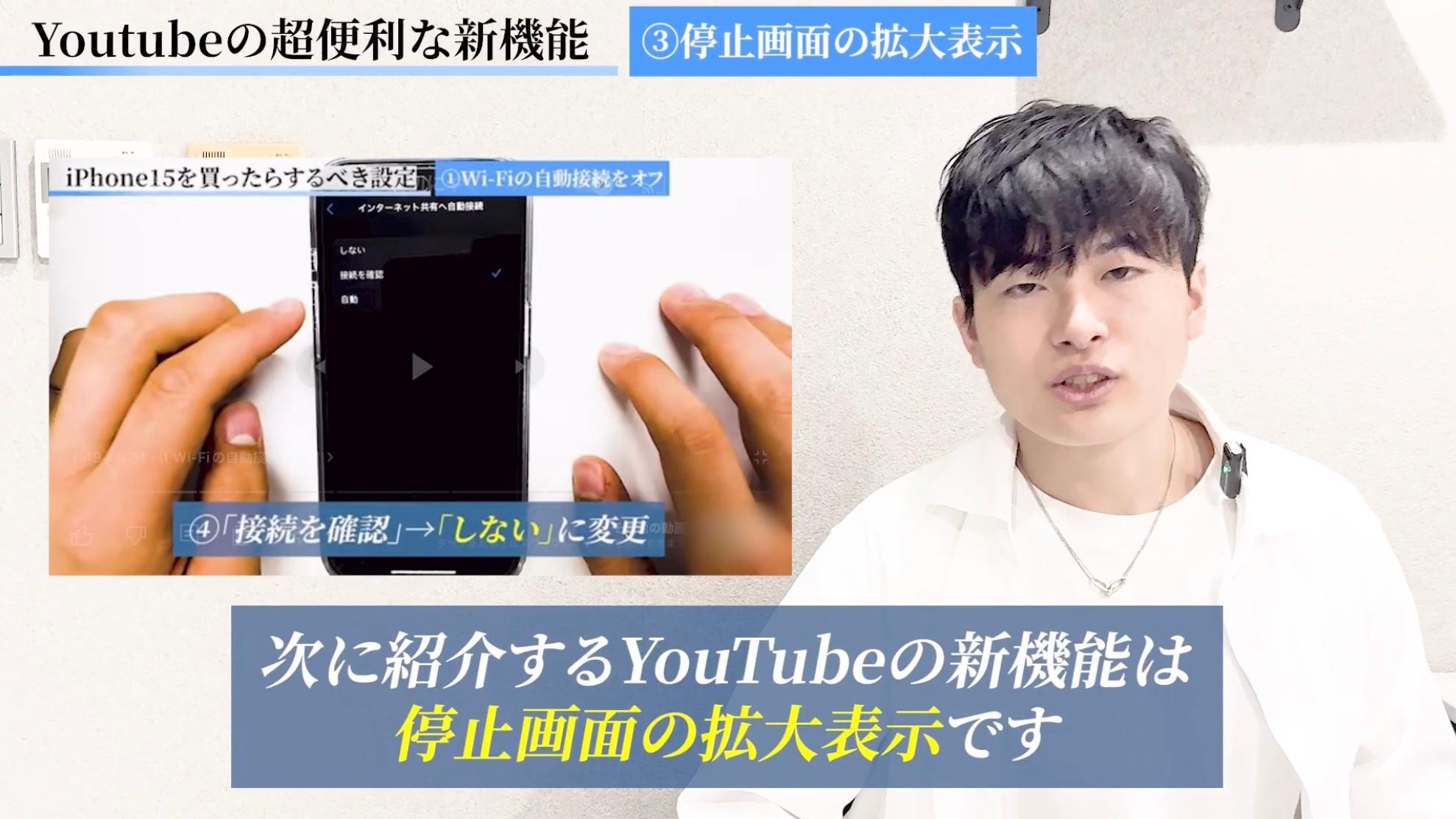
次に紹介するYouTubeの新機能は停止画面の拡大表示です。
動画を一時停止している時に画面を1回タップします。
下に赤い再生バーが現れたら、これを上にスワイプします。
すると、動画全体の映像が表示されて内容を確認しながら好きな位置に巻き戻したり早送りすることができるんです。
これもかなり便利な機能ですよね。
例えば、「動画のここの時間に飛びたいな」と思った場合、この下の拡大されているところに時間が表示されているので、そういった時間も確認しながら進むことができます。
これにより、自分が見たい具体的な時間にピンポイントで調整することができるようになりました。
また、さっき見たシーンを繰り返し見たい時だったり、要所要所だけ確認したい時など細かい調整が必要な時にも役立ちます。
この機能も非常に便利ですので、ぜひ使ってみてください。
④マイページ

最後に紹介するYouTubeの新機能はマイページです。
これは気づいた方も多いかもしませんが
YouTubeの画面右下に自分というタブが追加されました。
アイコンが今までよりも大きく表示され、ユーザー名やユーザーIDも見やすく表示されるようになりました。
また、
・アカウント切り替え
・Googleアカウントの管理ページ
・シークレットモードへの切り替え
こちらがデフォルトで表示されるようになったのも大きな変更点です。
これによって、今まで設定画面でしかできなかった変更がワンタッチでアクセスできるようになりました。
アカウントをよく切り替える方やシークレットモードを頻繁に利用する方にとっては非常に嬉しいアップデートだと思います。
ということで、新しく追加されたマイページについて紹介しました。
これまでと機能面では大きな変更はありませんでしたが、今までよりも自分の情報が見やすく管理しやすいデザインになったのでYouTubeユーザーにとっても嬉しい変更ですよね。
みなさんも、ぜひ自分のマイページを確認して見てください!
まとめ|Youtubeの便利機能で快適に動画を楽しもう!
ここまで記事を読んでいる方は、自信を持ってください!
もうあなたはYouTubeの新機能を完璧に使いこなすことができますし、日々のYouTubeの視聴が快適になること間違いなしです。
今回紹介した機能を、ぜひ積極的に使っていってください!
最後に復習をします。
今回は「Youtubeの超便利な新機能」というテーマで
①長押しで早送り
②スクリーンロック③長押しで早送り
③停止画面の拡大表示
④マイページ
こちらを紹介しました。
ぜひ参考にしてみてください!










